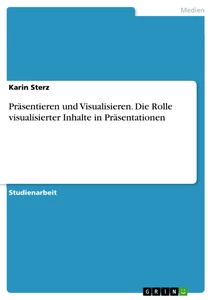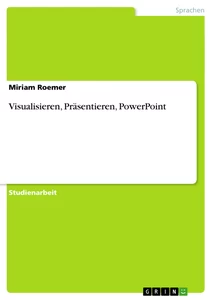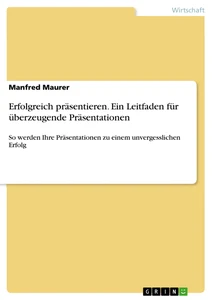Das Wichtigste vorweg:
- Eine PowerPoint-Präsentation sollte als visuelle Stütze dienen.
- Es gilt: wenig Text, viel Bildmaterial
Die Grundlagen deiner PowerPoint-Präsentation
Zuerst einmal gelten für Präsentationen im universitären Kontext die gleichen Grundregeln wie für Referate in der Schule. Eine PowerPoint-Präsentation stellt eine visuelle Stütze für deinen Vortrag dar und soll deinem Publikum dabei helfen, dir und dem roten Faden deines Vortrages zu folgen.
Wichtig hierfür ist, dass deine Präsentation allgemein nicht zu lang wird – zehn Folien pro 20 Minuten Redezeit sind vollkommen ausreichend. Auch kommen nur die zentralen Informationen auf die Folien und du nutzt keine ganzen Sätze, sondern Stichpunkte oder maximal „Stichsätze“. Obwohl deine Präsentation Aufmerksamkeit erregen und die Neugierde deines Publikums wecken soll, soll es dennoch nicht durch das Lesen langer Texte von dir abgelenkt werden. Verbinde die Stichpunkte lieber mit Bildern, Charts und Piktogrammen, um das Gesagte zu verdeutlichen und anschaulicher zu gestalten. Um dich hierbei nicht zu verzetteln, achte darauf, dass dein Vortragsthema nicht zu groß gefasst ist und überlege, ob du es weiter eingrenzen solltest.
Bei dem Design der Folien hast du etwas Spielraum. Wenn du dir unsicher bist, kannst du dich an den Präsentationen deines Dozierenden orientieren. Ansonsten sollten Farben und Design an sich zu dem Fachbereich passen, in welchem dem du die Präsentation hältst. Eine bewährte Regel ist, eine Primär- und eine Sekundärfarbe festzulegen, die sich durch den gesamten Foliensatz ziehen. Wähle ein Farbschema, das angenehm für das Auge ist, und achte darauf, dass die Schrift vor etwaigen Hintergründen noch gut lesbar ist.
Ein heißer Tipp für das Erstellen deiner Folien ist, die natürliche Leserichtung deines Publikums zu beachten! Diese verläuft von der oben linken Ecke zur unteren rechten Ecke. Das bedeutet aber auch, dass die Aufmerksamkeit dieser Leserichtung folgend abnimmt. Die zentralen Inhalte jeder Folie sollten also im oberen, linken Viertel der Folie stehen, während die unteren Viertel eher zusätzliche Informationen beinhalten können. Eine genauere Erklärung bietet dir Rebecca Elizabeth hier.
Hilfreiche Tools von PowerPoint, die du nutzen solltest
In PowerPoint selbst finden sich Tools, die dir das Erstellen deiner Präsentationen vereinfachen. Zu Beginn möchte ich dir hier die integrierte Designfunktion (zu finden unter dem Menüpunkt „Entwurf“ > „Designideen“) empfehlen. Wenn du, nachdem du dein eigenes Design erstellt hast, neue Folien zu der Präsentation hinzufügst (am besten über „Start“ > „Neue Folie“ oder Tastaturkürzel „Strg+M“), wird das Design automatisch auf alle neuen Folien angewendet. Sehr hilfreich ist in diesem Kontext auch der Folienmaster (unter „Ansicht“ > „Folienmaster“). Hier kannst du für jeden Bereich – von der Überschrift bis in die Fußzeile – Schriftart, -größe und -farben einmalig einstellen, welche dann automatisch für die gesamte Präsentation angewendet werden. Wenn du dich also gegen Ende der PowerPoint-Erstellung noch dazu entscheidest, eine Schriftart anzupassen, kannst du diese Änderung direkt im Folienmaster vornehmen und sie wird auch auf bereits bestehende Folien übernommen. Das spart dir nicht nur Zeit sondern auch Nerven.
Nun zu den bereits erwähnten Piktogrammen, SmartArts und Diagrammen. Besonders die letzten zwei lassen sich in PowerPoint mit wenigen Klicks leicht selbst erstellen (unter dem Menüpunkt „Einfügen“ zu finden) und sind eine gute Möglichkeit, komplexere Zusammenhänge oder z.B. große Mengen an Zahlen oder Daten anschaulich darzustellen. Die Piktogramme, die das Programm dir ebenfalls zur Verfügung stellt, bieten sich dafür an, deine Inhalte besser zu visualisieren oder auch Interaktionen zwischen unterschiedlichen Prozessen darzustellen.
Zuletzt gilt es für dich zu beachten, wie du die PowerPoint abspeicherst. Du kannst sie standardmäßig als Präsentation abspeichern, doch ich rate dir, sie zusätzlich in eine Bildschirmpräsentation zu exportieren. Der Vorteil hierbei ist, dass bei dem Öffnen der Datei die Präsentation direkt startet, ohne den Weg über die PowerPoint-Anwendung zu gehen und daher auch keine Änderungen mehr an ihr durchgeführt werden können. Besonders praktisch ist das natürlich, wenn du sie deinem Dozierenden zusätzlich zum Vortrag schicken sollst. Achte hierbei jedoch auf dessen Anforderungen, da einige Dozierende die Datei als normale Präsentation wünschen. Exportieren kannst du deine fertige Datei, indem du in PowerPoint folgende Schritte gehst: „Datei“ > „Exportieren“ > „Dateityp ändern“ > „PowerPoint Bildschirmpräsentation“.
Checkliste PowerPoint-Tipps
- Folienmaster & Design-Funktion nutzen
- Leserichtungen der Folien beachten
- Piktogramme, SmartArts & Diagramme nutzen
- Export zur Bildschirmpräsentation
- Add-Ins nutzen
Nice-to-have: Add-Ins für PowerPoint
Neben diesen Tools in PowerPoint gibt es auch herunterladbare und kostenlose Add-Ins für die Anwendung, die dir weitere Möglichkeiten bieten, deine Folien spannend und anschaulich zu gestalten. Ein paar, die mir schon oft geholfen haben, möchte ich dir hier kurz vorstellen.
Vor allem für Kontexte, in denen du zeitliche Abläufe darstellen möchtest, bietet sich das Programm OfficeTimeline an. Hiermit kannst du schnell und einfach Zeitstrahlen erstellen oder auch Projektplanungen vorstellen.
PowerPoint Labs verspricht dir viele neue Arten, auch animierte Grafiken und ClipCharts in deine Präsentation einzufügen. Es ist ein Tool, dass es dir ermöglicht, noch kreativere und aufregendere Präsentationen zu erstellen.
Wenn dir die Piktogramme von PowerPoint nicht aussagekräftig genug sind, kannst du beispielsweise in einigen Kontexten auch Emoji nutzen. The Noun Project nimmt die dir Suche hiernach ab. Nicht nur bietet das Add-In über 100 Emoji auf Knopfdruck, sie sind auch noch urheberrechtlich unbedenklich. Die Erweiterung bietet jedoch auch eine kostenpflichtige Pro-Version mit mehr Auswahl an.
Nun hast du einige neue Tipps und Tricks an der Hand, um noch leichter eine eindrückliche PowerPoint-Präsentation für deinen nächsten Vortrag zu erstellen. Wenn du zusätzlich zu deinem Referat noch ein Thesenpapier abgeben wirst, haben wir im nächsten Artikel auch noch Tipps zu Word für dich. Viel Erfolg bei deiner nächsten Präsentation!